Automatische Seitennummerierung
von Ilene Strizver
Wie oft wollten Sie schon eine automatische Seitennummerierung in ein Dokument einfügen, wussten aber nicht wie und hielten es für zu kompliziert? Oder haben Sie manuell hinzugefügt am Seitenzahlen in ein Dokument eingefügt und sind verrückt geworden, weil Sie sie ändern mussten, wenn Seiten hinzugefügt am, gelöscht oder verschoben werden sollten? Kein Problem, denn die automatische Seitennummerierung ist in den meisten Anwendungen verfügbar und lässt sich schnell und einfach einrichten. So geht's:
In Adobe® InDesign® und QuarkXPress® wird die automatische Seitennummerierung über Musterseiten eingefügt. Wenn Sie diese nicht verwenden, erstellen Sie eine Seite nur für diesen Zweck und Anwenden sie für alle Seiten.
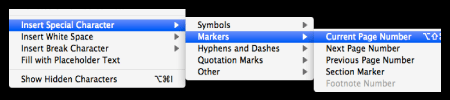
InDesign
- Öffnen Sie Ihre Masterseite
- Erstellen Sie einen Textrahmen auf der Musterseite, in dem die Seitenzahl erscheinen soll
- Gehen Sie dann auf Schrift > Sonderzeichen einfügen > Markierungen > Aktuelle Seitenzahl. Es erscheint ein A, das als Platzhalter für die Folios dient
- Sie können dann das A markieren und die Folien wie gewünscht gestalten, einschließlich Font, Größe, Ausrichtung usw.
- Wenn Sie mehr als eine Musterseite haben, fügen Sie das gestaltete Textfeld auf allen Seiten ein, wobei die Position genau übereinstimmen muss
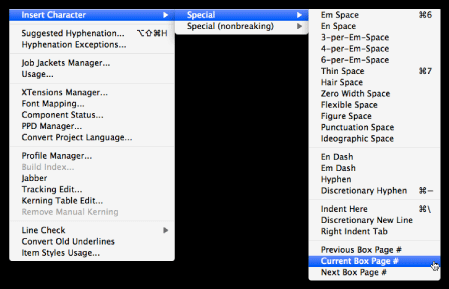
QuarkXPress
- Öffnen Sie Ihre Masterseite
- Erstellen Sie ein Textfeld auf der Musterseite, in dem die Seitenzahl erscheinen soll
- Go to Utilities > Insert Character > Special > Current Box Page #. A <#> will appear, which is the placeholder for the folios
- Sie können dann die # markieren und die Folien wie gewünscht gestalten, einschließlich Font, Schriftgröße, Ausrichtung usw.
- Wenn Sie mehr als eine Musterseite haben, fügen Sie das gestaltete Textfeld auf allen Seiten ein, wobei die Position genau übereinstimmen muss
Microsoft® Word® und Apple® Pages® sind Textverarbeitungsprogramme, die nicht für das Layout und die Gestaltung von Seiten gedacht sind, so dass das Einfügen von Seitenzahlen viel einfacher ist.
Microsoft Word
- Gehen Sie bei geöffnetem Dokument auf Einfügen > Seitenzahl. Es wird ein Dialogfeld angezeigt, in dem Sie die Position und Ausrichtung auswählen können. Wenn Sie auf die Schaltfläche Format klicken, können Sie Ziffern, Buchstaben, römische Ziffern usw. sowie andere Formatierungsdetails auswählen
- Um Ändern die Font oder das Styling der Seitenzahlen zu ändern, gehen Sie zu Ansicht > Kopf- und Fußzeile, und Ändern von dort
Apple-Seiten
- Klicken Sie auf die Kopf- oder Fußzeile des Dokuments bzw. auf die Stelle, an der die Seitenzahl erscheinen soll.
- Gehen Sie zu Einfügen > Seitenzahl, und eine Zahl erscheint
- Um die Seitenzahlen zu formatieren und zu gestalten, markieren Sie die Zahl und gestalten Sie sie wie gewünscht
Einige Regeln für die Seitennummerierung:
- Platzieren Sie die Zahlen am äußeren Rand, damit sie besser sichtbar sind.
- Halten Sie sie mindestens eine Zeile Abstand vom Text, damit sie besser sichtbar sind.
- Fügen Sie ruhig laufende Informationen hinzu, die dem Leser helfen können ( Hilfe ), wie z. B. den Namen des Artikels oder Kapitels oder den Band und die Nummer

- Anmerkung des Herausgebers: Ilene Strizver, Gründerin von The Type Studio, ist eine typografische Beraterin, Designerin und Autorin, die sich auf alle Aspekte der typografischen Kommunikation spezialisiert hat. Sie führt international Gourmet-Typografie-Workshops durch. Lesen Sie mehr Über Typografie in ihrem neuesten Werk, Type Rules! The designer's guide to professional typography, 4. Auflage, erschienen bei Wiley & Sons, Inc. Dieser Artikel wurde von Monotype Imaging Inc. in Auftrag gegeben und genehmigt.